萬盛學電腦網 >> Windows xp教程 >> 蘿卜家園ghost xp專業版系統重裝步驟
蘿卜家園ghost xp專業版系統重裝步驟
蘿卜家園ghost xp專業版系統重裝步驟,重裝xp系統的方法有很多種,蘿卜家園ghost xp專業版系統重裝或許很多網友沒有涉及?如果不知道蘿卜家園重裝系統xp方法的話,小編就給大家隆重介紹蘿卜家園ghost xp專業版系統重裝方法。
前期准備:
1.WINXP SP3.GHO鏡像文件。
小編的WINXPSP3.GHO鏡像文件來自Windows之家 的經過解壓的蘿卜家園 Ghost xp sp3 專業裝機版鏡像文件 2.onekey一鍵還原工具。
網上都是可以下載的,若擔心有病毒,那麼小編推薦自己使用的onekey一鍵還原工具,
安裝步驟:
1.將onekey一鍵還原工具和WINXPSP3.GHO鏡像文件復制到同一個磁盤根目錄下(系統盤C盤除外),如圖1所示:
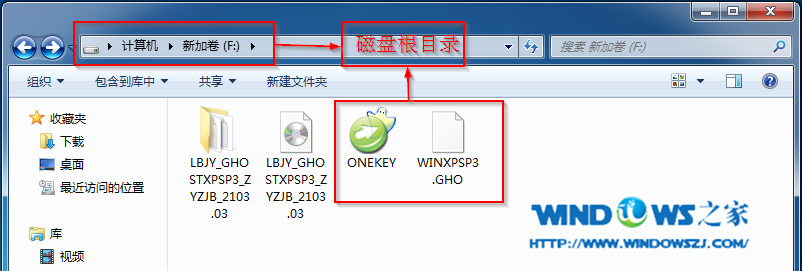
蘿卜家園重裝系統xp步驟圖1
2.雙擊“ONEKEY.EXE”程序,如圖2所示:
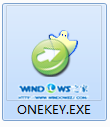
蘿卜家園重裝系統xp步驟圖2
3.接著勾選在“安裝”前的方框,如圖3所示:
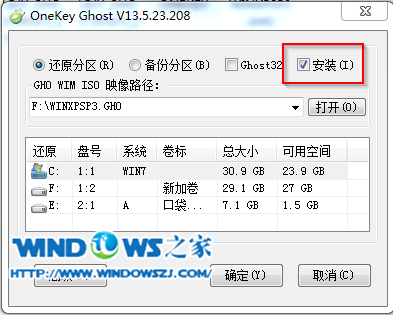
蘿卜家園重裝系統xp步驟圖3
4.在彈出的界面中,選擇“確定”,其他選項默認即可,如圖4所示:
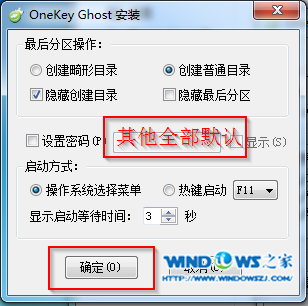
蘿卜家園重裝系統xp步驟圖4
5.“安裝成功,享受OKDOS帶來的強大體驗吧”信息提示框中,選擇“確定”,如圖5所示:
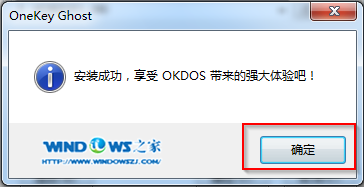
蘿卜家園重裝系統xp步驟圖5
6.再次回到onekey ghost界面,確保映像文件地址與實際鏡像文件存放地址一致,且沒有中文和特殊字符,點擊“確定”,如圖6所示:
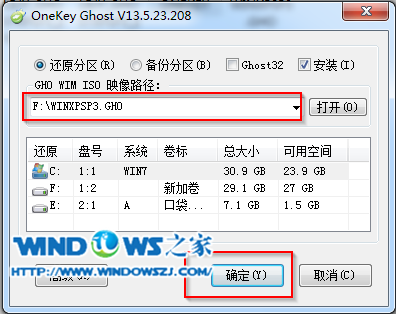
蘿卜家園重裝系統xp步驟圖6
7.在詢問是否馬上重啟計算機進行還原界面中,選擇“是”,如圖7所示:
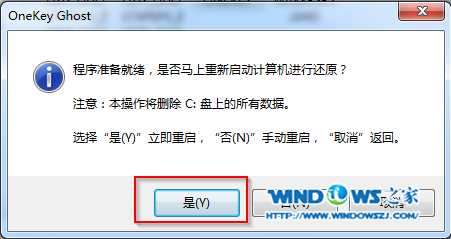
蘿卜家園重裝系統xp步驟圖7
8.接著系統進入還原界面,可以查看還原進度,如圖8所示:

蘿卜家園重裝系統xp步驟圖8
9.還原完成後,就會進入系統的自動安裝,會出現如圖9的典型安裝界面:
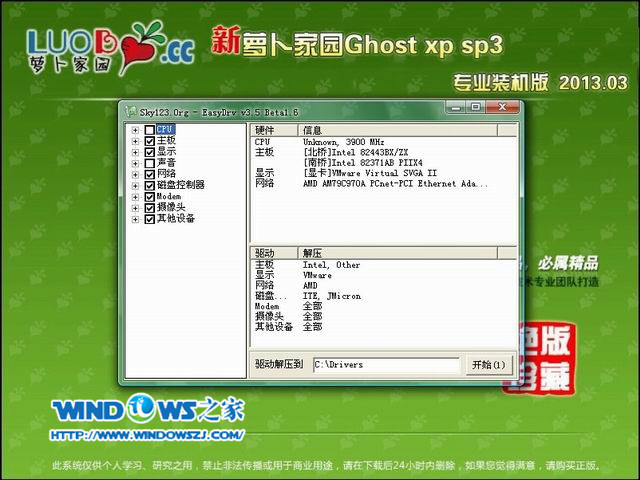
蘿卜家園重裝系統xp步驟圖9
10.當出現如圖11界面時,就說明onekey安裝蘿卜家園Ghost xp sp3系統完成拉。

蘿卜家園重裝系統xp步驟圖10
以上就是關於蘿卜家園重裝系統xp步驟的圖文教程了,系統之家小編就介紹到此了。大家如果在蘿卜家園重裝系統xp步驟中有遇到任何的疑問,都可以提問系統之家小編小編。



